របៀបលុបចោល Hulu នៅលើ Roku: យើងបានធ្វើការស្រាវជ្រាវ

តារាងមាតិកា
Roku គឺជាទ្រព្យសម្បត្តិដ៏ល្អសម្រាប់ការកម្សាន្តរបស់ខ្ញុំ។ ឧបករណ៍តែមួយនេះអនុញ្ញាតឱ្យខ្ញុំឆ្លងកាត់កម្មវិធីជាច្រើន ភាពយន្ត ហ្គេម និងសេវាកម្មផ្សេងៗទៀត។
ខ្ញុំមាន Hulu នៅលើ Roku របស់ខ្ញុំចាប់តាំងពីខ្ញុំបានបញ្ចូល Roku លើកដំបូងទៅកាន់ទូរទស្សន៍របស់ខ្ញុំ។ ប៉ុន្តែយូរៗទៅ ខ្ញុំមានអារម្មណ៍ថាដូចជា Hulu មិនបានផ្ដល់ការកម្សាន្តច្រើនសម្រាប់លុយដែលខ្ញុំបានបង់នោះទេ ជាពិសេសសម្រាប់កូនៗរបស់ខ្ញុំ។
ដូច្នេះខ្ញុំបានសម្រេចចិត្តបោះបង់ការជាវ Hulu របស់ខ្ញុំ ហើយបន្ថែម Disney+ ជំនួសវិញទៅ Roku របស់ខ្ញុំ ដូចដែលវាផ្តល់ជូន។ ការបង្ហាញកាន់តែល្អសម្រាប់កូនៗរបស់ខ្ញុំ។
គំនិតដំបូងរបស់ខ្ញុំគឺការបោះបង់វាពិបាកណាស់។ ប៉ុន្តែខ្ញុំពិតជាភ្ញាក់ផ្អើលខ្លាំងណាស់ វាងាយស្រួលអនុវត្តណាស់។
ដើម្បីលុបចោល Hulu នៅលើ Roku អ្នកអាចធ្វើវាបានតាមរយៈគណនី Hulu និង Roku ទាំងពីរ។ អ្នកត្រូវតែចូលប្រើគណនី Roku របស់អ្នក ចូលទៅកាន់គ្រប់គ្រងការជាវនៅក្នុងការកំណត់របស់អ្នក ហើយឈប់ជាវពី Hulu ។
អត្ថបទនេះនឹងផ្តល់ឱ្យអ្នកនូវព័ត៌មានចាំបាច់ដែលចាំបាច់ដើម្បីបោះបង់ការជាវ Hulu របស់អ្នកនៅលើ Roku។
បន្ថែមពីលើនោះ អ្នកក៏នឹងដឹងអំពីការការពារព័ត៌មានលម្អិតអំពីកាតឥណទានរបស់អ្នក។
បោះបង់ Hulu ពីឧបករណ៍ Roku របស់អ្នក

ដូចដែលបានរៀបរាប់ខាងលើ អ្នកអាច បោះបង់ Hulu ពីឧបករណ៍ Roku របស់អ្នក។ វាជាមធ្យោបាយងាយស្រួលមួយ ដោយអ្នកគ្រាន់តែចូលប្រើ Roku នៅលើទូរទស្សន៍របស់អ្នក ហើយបោះបង់ការជាវ។
ដើម្បីបោះបង់ Hulu អ្នកត្រូវ៖
- ចុចប៊ូតុង "ដើម" នៅលើ ការបញ្ជាពីចម្ងាយ។
- ស្វែងរក និងបើកម៉ឺនុយ "ហាងឆានែល"។
- ជ្រើសរើសជម្រើស "ឆានែលស្ទ្រីម"។
- ជ្រើសរើស Huluឆានែល។
- ចុចប៊ូតុង “*” នៅលើឧបករណ៍បញ្ជាពីចម្ងាយ។
- ជ្រើសរើស “គ្រប់គ្រងការជាវ” ដើម្បីមើលការជាវសេវាកម្មស្ទ្រីម
- ជ្រើសរើសជម្រើស “បោះបង់ការជាវ”។
- បញ្ជាក់ការជម្រុញដែលធ្វើតាម។
អ្នកអាចលុបចោល Hulu រហូតដល់ការជាវប្រចាំខែរបស់អ្នកបញ្ចប់ ឬភ្លាមៗ។
ប៉ុន្តែ សូមចងចាំថា អ្នកបានបង់ថ្លៃជាវប្រចាំខែរួចហើយ ដូច្នេះវាជាការល្អបំផុតក្នុងការបញ្ចប់វារហូតដល់វាផុតកំណត់។
ដើម្បីដឹងពីការលុបចោល Hulu លើអ៊ីនធឺណិត សូមបន្តទៅផ្នែកបន្ទាប់។
បោះបង់ការជាវ Hulu របស់អ្នកតាមអ៊ីនធឺណិតតាមរយៈគណនី Roku របស់អ្នក
វិធីមួយផ្សេងទៀតដើម្បីបោះបង់ការជាវ Hulu របស់អ្នកពី Roku គឺដោយប្រើគណនី Roku។
អ្នកគ្រាន់តែចូលទៅក្នុងគណនីរបស់អ្នកដោយប្រើកម្មវិធីរុករកតាមអ៊ីនធឺណិតនៅលើកុំព្យូទ័រ ឬទូរស័ព្ទផ្ទាល់ខ្លួនរបស់អ្នក។
អនុវត្តតាមទាំងនេះ ជំហានដើម្បីយក Hulu ចេញតាមអ៊ីនធឺណិត៖
- បើកទំព័រចូល ហើយបំពេញឈ្មោះអ្នកប្រើ និងពាក្យសម្ងាត់ Roku របស់អ្នក។
- ចុចលើប៊ូតុង “ចូល”។
- ផ្លាស់ទី កណ្ដុររបស់អ្នកនៅលើជម្រើស "ស្វាគមន៍ [ឈ្មោះរបស់អ្នក]" ។
- អ្នកនឹងទទួលបានម៉ឺនុយទម្លាក់ចុះ។
- បើកម៉ឺនុយ "គ្រប់គ្រងការជាវរបស់អ្នក"។
- ស្វែងរកការជាវ Hulu របស់អ្នកពីជម្រើស។
- ជ្រើសរើស រូបតំណាង “ឈប់ជាវ” ជុំវិញរូបតំណាង Hulu។
ឥឡូវនេះការជាវ Hulu របស់អ្នកនឹងត្រូវបានលុបចោល ប៉ុន្តែអ្នកអាចបន្តប្រើប្រាស់វាបានរហូតដល់គម្រោងរបស់អ្នកផុតកំណត់នៅចុងខែនេះ។
ការប្រើប្រាស់ ជំហានដែលបានរៀបរាប់ខាងលើ អ្នកអាចលុបចោល Hulu ដោយប្រើគណនី Roku របស់អ្នក។
ប្រសិនបើអ្នកមិនមាន Roku ឬចង់បានផ្សេងទៀតវិធីដើម្បីបោះបង់ការជាវ អ្នកគួរតែអនុវត្តតាមវិធានការដែលបានរៀបរាប់ខាងក្រោម។
បោះបង់ Hulu ដោយផ្ទាល់នៅលើគេហទំព័រ Hulu
អ្នកក៏អាចលុបចោល Hulu ដោយផ្ទាល់នៅលើគេហទំព័រ Hulu ផងដែរ។ វិធីនេះ អ្នកអាចបោះបង់ការជាវដោយមិនចាំបាច់មានគណនី Roku។
សូមមើលផងដែរ: ការភ្លឹបភ្លែតៗរបស់ទូរទស្សន៍ TCL Roku៖ របៀបជួសជុលក្នុងរយៈពេលប៉ុន្មាននាទីការលុបចោលដោយផ្ទាល់ពី Hulu ក៏អាចប្រើដោយអ្នកប្រើប្រាស់ដែលមិនមែនជា Roku ផងដែរ។
អ្នកត្រូវ៖
- បើកទំព័រគណនី Hulu នៅលើកម្មវិធីរុករកតាមអ៊ីនធឺណិត។
- ចូលគណនី Hulu របស់អ្នកដោយប្រើឈ្មោះអ្នកប្រើប្រាស់ និងពាក្យសម្ងាត់របស់អ្នក។
- ផ្លាស់ទីកណ្តុររបស់អ្នកលើរូបតំណាងទម្រង់របស់អ្នក។
- ជ្រើសរើស “គណនី” ពីបញ្ជីទម្លាក់ចុះ។
- បើកផ្នែក “ការជាវរបស់អ្នក”។
- ជ្រើសរើស “បោះបង់ការជាវរបស់អ្នក។”
- ចុចលើប៊ូតុង “បោះបង់”។
- ជ្រើសរើស “បន្តដើម្បីលុបចោល” ប៊ូតុង។
- ផ្តល់ហេតុផលសម្រាប់ការលុបចោល។
- ជ្រើសរើសប៊ូតុង "បន្តដើម្បីលុបចោល" ម្តងទៀត។
- ជ្រើសរើស "ចូលទៅកាន់គណនី" នៅពេលដែលអ្នកទទួលបាន "យើង" នឹងនឹកអ្នក [ឈ្មោះរបស់អ្នក]…” សារ។
តាមវិធីនេះ អ្នកអាចបោះបង់ Hulu សម្រាប់រាល់កម្មវិធីចាក់ផ្សាយដូច Roku ។
បោះបង់ការជាវ Hulu ដោយប្រើកម្មវិធី Hulu
វិធីមួយផ្សេងទៀតដើម្បីបោះបង់ការជាវ Hulu របស់អ្នកគឺតាមរយៈកម្មវិធី Hulu ។ អ្នកអាចដំឡើងកម្មវិធីពី Apple Store សម្រាប់ IOS និង Google Play Store សម្រាប់ឧបករណ៍ Android ។
វិធីនេះ អ្នកអាចលុបចោល Hulu ដោយមិនមានការរំខានច្រើន។
ប្រើជំហានទាំងនេះដើម្បីលុបចោលវា៖
- បើកកម្មវិធី Hulu នៅលើទូរសព្ទ Android ឬ IOS របស់អ្នក។
- ចូល Hulu របស់អ្នក។គណនី។
- ចុចលើបោះបង់ការជាវនៅក្នុងគណនីរបស់អ្នក។
- ផ្តល់ហេតុផលសម្រាប់ការលុបចោល។
- ជ្រើសរើសប៊ូតុងបញ្ជាក់។
វានឹងលុបចោលការជាវ Hulu របស់អ្នកដោយជោគជ័យ។
ផ្អាកការជាវ Hulu របស់អ្នកជាបណ្តោះអាសន្នជំនួសវិញ
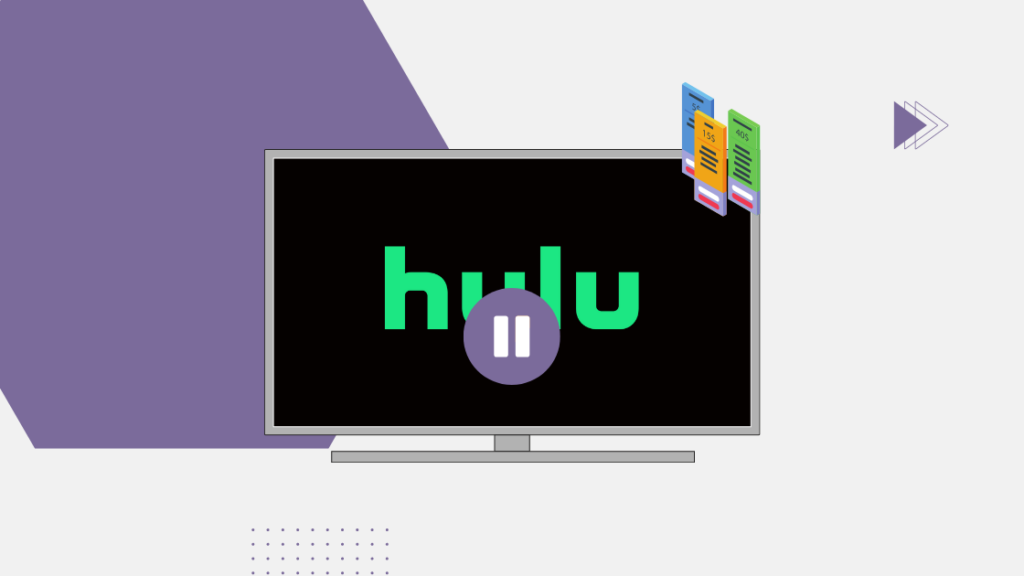
មនុស្សមួយចំនួនប្រហែលជាមិនប្រាកដអំពីការលុបចោលការជាវរបស់ពួកគេ។ ដូច្នេះពួកគេអាចប្រើជម្រើសផ្អាកជំនួសឱ្យការលុបចោលការជាវ Hulu របស់ពួកគេ។
ជម្រើសនេះផ្តល់ឱ្យអ្នកនូវការសម្រាក ដូច្នេះអ្នកអាចសម្រេចចិត្តថាតើអ្នកចង់បន្តការជាវ ឬលុបវាចេញ។
ដើម្បីផ្អាកការជាវ Hulu របស់អ្នក សូមប្រើជំហានទាំងនេះដែលបានផ្តល់ឱ្យខាងក្រោម៖
- បើកទំព័រគណនី Hulu នៅលើកម្មវិធីរុករកតាមអ៊ីនធឺណិត។
- ចូលគណនី Hulu របស់អ្នកដោយប្រើឈ្មោះអ្នកប្រើប្រាស់ និងពាក្យសម្ងាត់របស់អ្នក។
- ផ្លាស់ទីកណ្តុររបស់អ្នកលើរូបតំណាងទម្រង់របស់អ្នក។
- ជ្រើសរើស “គណនី” ពីបញ្ជី។
- បើកផ្នែក "ការជាវរបស់អ្នក"។
- ជ្រើសរើស "បោះបង់ការជាវរបស់អ្នក។"
- ជ្រើសរើស "ផ្អាកការជាវរបស់អ្នក។"
- បញ្ជាក់ការជ្រើសរើស។
ឥឡូវនេះការជាវ Hulu របស់អ្នកត្រូវបានផ្អាកសម្រាប់រយៈពេលរហូតដល់ 12 សប្តាហ៍។ ក្នុងអំឡុងពេលផ្អាក អ្នកនឹងមិនត្រូវបានគិតប្រាក់អ្វីនោះទេ។
បន្ទាប់ពីបញ្ចប់រយៈពេល អ្នកអាចចាប់ផ្តើមការជាវម្តងទៀត ឬលុបចោលវាបាន។
របៀបយក Hulu ចេញពី Roku

នៅពេលដែលអ្នកបានលុបចោល Hulu ដោយជោគជ័យពី Roku របស់អ្នក អ្នកក៏អាចលុបវាចេញទាំងស្រុងពី Roku របស់អ្នកផងដែរ។
ដើម្បីលុបវាចេញ ជាដំបូង អ្នកត្រូវតែឈប់ជាវ Hulu ពី Roku របស់អ្នកដោយអនុវត្តតាមជំហានដែលត្រូវបានផ្តល់ឱ្យខាងលើ។
បន្ទាប់ពីបោះបង់ការជាវ Hulu សូមអនុវត្តតាមជំហានខាងក្រោមដើម្បីលុប Hulu –
- បើក Roku នៅលើទូរទស្សន៍របស់អ្នក។
- ស្វែងរក រូបតំណាង Hulu ក្នុងចំណោមជម្រើសទាំងអស់។
- ចុចប៊ូតុង “*” នៅលើឧបករណ៍បញ្ជាពីចម្ងាយ។
- រំកិលចុះក្រោម ហើយជ្រើសរើសជម្រើស “លុបឆានែល”។
- ចុចលើ “ យកចេញ” នៅលើម៉ឺនុយប្រអប់បញ្ចូល។
Hulu នឹងត្រូវបានយកចេញជាអចិន្ត្រៃយ៍ពី Roku របស់អ្នក។ ប្រសិនបើអ្នកប្រាថ្នាចង់បាន Hulu ម្តងទៀត អ្នកអាចដំឡើងវាបានយ៉ាងងាយស្រួលគ្រប់ពេល។
របៀបលុបព័ត៌មានប័ណ្ណឥណទានចេញពីក្រុមហ៊ុន Hulu
បន្ទាប់ពីបោះបង់ការជាវ Hulu របស់អ្នក អ្នកគួរតែលុបព័ត៌មានលម្អិតកាតឥណទានរបស់អ្នកជានិច្ច។ .
ដូចដែលអ្នកនឹងមិនប្រើប្រាស់គណនី Hulu និងព័ត៌មានលម្អិតអំពីកាតឥណទាននៅក្នុងគណនីដែលអសកម្មអាចកើតមានយ៉ាងងាយស្រួលនៅក្រោមការវាយប្រហារតាមអ៊ីនធឺណិត។
ដើម្បីការពារទិន្នន័យរបស់អ្នកពីការលួច ឬគ្រាន់តែក្លាយជា នៅលើផ្នែកសុវត្ថិភាព សូមអនុវត្តតាមជំហានទាំងនេះដើម្បីលុបព័ត៌មានលម្អិតអំពីកាតរបស់អ្នកចេញ៖
- បើក Hulu តាមរយៈកម្មវិធី ឬកម្មវិធីរុករកតាមអ៊ីនធឺណិត។
- ចូលគណនី Hulu របស់អ្នក។
- ចុចលើជម្រើស "ព័ត៌មានការទូទាត់" ។
- លុបព័ត៌មានដែលបានផ្តល់។
- រក្សាទុកការផ្លាស់ប្តូរដែលអ្នកបានធ្វើ។
ទាក់ទងផ្នែកគាំទ្រ

ប្រសិនបើអ្នកបានព្យាយាមទាំងអស់ខាងលើ -វិធីដែលបានលើកឡើង ហើយនៅតែមិនអាចឈប់ជាវ Hulu បានទេ បន្ទាប់មកអ្នកត្រូវទាក់ទងផ្នែកជំនួយអតិថិជន។
អ្នកអាចទាក់ទងផ្នែកជំនួយអតិថិជន Hulu ដោយចូលទៅកាន់គេហទំព័ររបស់ពួកគេ។ អ្នកអាចស្វែងរកតាមរយៈសំណួរដែលបានផ្តល់ទុកជាមុន ហើយរកឃើញសំណួរដែលមានស្រដៀងនឹងសំណួររបស់អ្នក។
ដើម្បីទទួលបានជំនួយផ្ទាល់ខ្លួន អ្នកនឹងត្រូវចូលទៅក្នុងគណនី Hulu របស់អ្នក។
អ្នកក៏អាចទូរស័ព្ទទៅផ្នែកសេវាអតិថិជន Hulu ផងដែរ។ អ្នកអាចរកឃើញលេខចុងក្រោយបំផុត។ នៅលើគេហទំព័ររបស់ពួកគេ ឬសៀវភៅណែនាំដែលផ្តល់ឱ្យអ្នក។
ជម្រើសសម្រាប់ក្រុមហ៊ុន Hulu
Hulu គឺជាវេទិកាស្ទ្រីមដ៏អស្ចារ្យ ប៉ុន្តែវេទិកាតែមួយមិនអាចបំពេញតម្រូវការរបស់អ្នកសម្រាប់ការកម្សាន្តលំដាប់ពិភពលោកជានិច្ចនោះទេ។
ដូច្នេះវាល្អបំផុតក្នុងការមានជម្រើសផ្សេងៗសម្រាប់អ្នក។
ទាំងនេះគឺជាវេទិកាស្ទ្រីមដ៏ពេញនិយមបំផុត និងតាមតម្រូវការ ដែលផ្តល់នូវការប្រកួតប្រជែងយ៉ាងជិតស្និទ្ធជាមួយក្រុមហ៊ុន Hulu។
Netflix
នេះគឺជាវេទិកាស្ទ្រីមដ៏ល្បីបំផុត និងធំបំផុតនៅទីនោះ។ . វាផ្តល់នូវកម្មវិធី និងភាពយន្តលំដាប់ពិភពលោក។ វាមានផលិតកម្មដើមដ៏ល្អបំផុតមួយ។
Netflix ផលិតកម្មវិធីដ៏ធំបំផុតមួយចំនួន រួមទាំងហ្គេម Squid, Stranger Things និង The Crown ដើម្បីដាក់ឈ្មោះមួយចំនួន។
HBO Now
នេះគឺជាកម្មវិធីដ៏ធំនៅក្នុង សេវាកម្មស្ទ្រីមព្រោះវាមានកម្មវិធី HBO ទាំងអស់ដែលធ្លាប់ផលិត។ HBO ត្រូវបានគេស្គាល់ដោយសារការផលិតរបស់វា ហើយមានរយៈពេលយូរជាងនេះក្នុងនាមជាផលិតកម្មមួយ។
សូមមើលផងដែរ: កម្រិតសំឡេងពីចម្ងាយរបស់ Apple TV មិនដំណើរការ៖ របៀបជួសជុលHBO ឥឡូវនេះមានកម្មវិធីដ៏ធំបំផុតដែលមិនធ្លាប់មានដូចជា Game of Thrones, Westworld, Watchmen ជាដើម។
CBS All Access
CBS គឺជាក្រុមហ៊ុនផលិតកម្មឈានមុខគេមួយនៅក្នុងហូលីវូដ។ វាបានឈរនៅជួរមុខអស់រយៈពេលជាច្រើនឆ្នាំមកហើយ ហើយបានប្រមូលផ្តុំនូវបញ្ជីបង្ហាញដ៏អស្ចារ្យនៅក្នុងកាតាឡុករបស់វា។ CBS All Access ផ្តល់នូវការចូលប្រើប្រាស់ពេញលេញទៅកាន់កម្មវិធីទាំងនោះ។
CBS All Access មានបង្ហាញដូចជា Young Sheldon, Big Bang Theory, Yellowstone ជាដើម។
សេចក្តីសន្និដ្ឋាន
ការបោះបង់ការជាវមិនតែងតែជាកិច្ចការងាយស្រួលនោះទេ។ កម្មវិធី និងសេវាកម្មភាគច្រើនជាធម្មតាមានដំណើរការលុបចោលដ៏យូរ និងមានការភ័ន្តច្រឡំ។
ប៉ុន្តែវាមិនមែនជាបញ្ហាជាមួយ Hulu នៅលើ Roku ទេ។ វាចំណាយពេលត្រឹមតែពីរបីនាទីប៉ុណ្ណោះ ហើយជាដំណើរការរលូន។
Hulu ផ្តល់រយៈពេលសាកល្បង 30 ថ្ងៃ បន្ទាប់ពីនោះវាចាប់ផ្តើមគិតប្រាក់ពីអ្នកប្រើប្រាស់ដោយស្វ័យប្រវត្តិពីកាតឥណទានដែលបានរក្សាទុកក្នុងគណនី Roku របស់ពួកគេ។
ដូច្នេះអ្នកអាចនឹងត្រូវចំណាយសម្រាប់ការជាវ Hulu ដោយមិនបានដឹងអ្វីទាំងអស់។
ជាមួយនឹងវិធីសាស្រ្តដែលបានរៀបរាប់ខាងលើ អ្នកអាចលុបចោល Hulu ពី Roku ដោយមិនពិបាក។
ទោះបីជាពេលខ្លះ ដោយសារបញ្ហាបច្ចេកទេស អ្នកនឹងមិនអាចឈប់ជាវបានទេ។
សម្រាប់បញ្ហានេះ អ្នកនឹងត្រូវទាក់ទងផ្នែកបម្រើអតិថិជន Hulu។ ពួកគេនឹងផ្តល់ឱ្យអ្នកនូវព័ត៌មានដែលត្រូវការ ឬលុបចោលការជាវពីផ្នែកខាងក្រោយ។
អ្នកក៏អាចរីករាយក្នុងការអាន
- YouTube មិនដំណើរការលើ Roku៖ របៀបជួសជុល ក្នុងរយៈពេលប៉ុន្មាននាទី
- Netflix មិនដំណើរការលើ Roku៖ របៀបជួសជុលក្នុងរយៈពេលប៉ុន្មាននាទី
- របៀបចាកចេញពី HBO Max នៅលើ Roku៖ ការណែនាំងាយៗ
- របៀបមើលកីឡាអូឡាំពិកនៅលើ Hulu៖ យើងបានធ្វើការស្រាវជ្រាវ
- របៀបមើល និងគ្រប់គ្រងប្រវត្តិមើល Hulu៖ អ្វីគ្រប់យ៉ាងដែលអ្នកត្រូវដឹង
សំណួរដែលគេសួរញឹកញាប់
តើការបោះបង់ Hulu ងាយស្រួលទេ?
Hulu អាចលុបចោលយ៉ាងងាយស្រួលតាមបួនវិធី។ ដោយប្រើ Rokuអាចត្រូវបានលុបចោលតាមអ៊ីនធឺណិតឬតាមរយៈឧបករណ៍ Roku ។ វាក៏អាចត្រូវបានលុបចោលតាមរយៈកម្មវិធី Hulu ឬតាមអ៊ីនធឺណិតផងដែរ។
តើខ្ញុំផ្លាស់ប្តូរការជាវ Hulu របស់ខ្ញុំពី Roku ដោយរបៀបណា?
ស្ថានភាពការជាវ Hulu អាចផ្លាស់ប្តូរតាមរយៈ Roku ។ បើកជម្រើស "ការជាវរបស់អ្នក" នៅក្នុងម៉ឺនុយគណនី។ ជ្រើសរើស "ផ្អាក" ឬ "លុប" ការជាវពីម៉ឺនុយ។
តើខ្ញុំត្រូវលុបព័ត៌មានប័ណ្ណឥណទានរបស់ខ្ញុំចេញពីក្រុមហ៊ុន Hulu ដោយរបៀបណា?
ព័ត៌មានលម្អិតអំពីប័ណ្ណឥណទានអាចត្រូវបានយកចេញតាមរយៈកម្មវិធី Hulu ។ បើកជម្រើស “ព័ត៌មានការទូទាត់” ហើយជ្រើសរើសជម្រើសព័ត៌មានលុប។
រក្សាទុកការផ្លាស់ប្តូរសម្រាប់ការយកចេញដោយជោគជ័យ។
តើក្រុមហ៊ុន Hulu បង់ប្រាក់ដោយស្វ័យប្រវត្តិមែនទេ?
ក្រុមហ៊ុន Hulu ផ្តល់ឱ្យអ្នកប្រើប្រាស់នូវការបង់ប្រាក់ចំនួនពីរ ជម្រើស៖ ប្រចាំខែ និងប្រចាំឆ្នាំ។ ជម្រើសលំនាំដើមសម្រាប់ទាំងពីរត្រូវបានកំណត់ជាការបន្តដោយស្វ័យប្រវត្តិ។
ការទូទាត់ដោយស្វ័យប្រវត្តិអាចត្រូវបានបិទដោយដៃពីម៉ឺនុយសកម្មភាព។

